Bạn đang đọc: Những cài đặt iPhone này bạn nên thay đổi ngay lập tức
Khác với Android, người dùng iPhone thường phải tự cá nhân hóa cài đặt của mình để phù hợp với nhu cầu sử dụng. Mặt khác, Apple cũng thường xuyên cập nhật các cài đặt mới mỗi lần nâng cấp phiên bản.
Khác với Android, người dùng iPhone thường phải tự cá nhân hóa cài đặt của mình để phù hợp với nhu cầu sử dụng. Mặt khác, Apple cũng thường xuyên cập nhật các cài đặt mới mỗi lần nâng cấp phiên bản.

Tùy chỉnh cài đặt iPhone giúp bạn nâng cao trải nghiệm biến iPhone thành một thiết bị thông minh phục vụ nhu cầu của cuộc sống.
Mục lục bài viết [Ẩn]
Bật toàn màn hình khi có cuộc gọi
Trước iOS 14, các cuộc gọi đến thường hiển thị ở chế độ toàn màn hình trên iPhone. Tuy nhiên từ bản iOS 14 trở về sau Apple đã thiết kế lại thành một thông báo nhỏ ở trên cùng màn hình. Nếu thích cách hiển thị cũ, bạn vẫn có thể bật toàn màn hình khi có cuộc gọi đến. Đây là cách thực hiện:
Đi tới Cài đặt iPhone > Điện thoại> Cuộc gọi Đến và chọn Toàn màn hình.
iPhone 13 giá cực ưu đãi. Click ngay!
Khi gọi điện thoại, FaceTime và các ứng dụng khác mà bạn sử dụng để nhận cuộc gọi sẽ sử dụng kiểu hiển thị toàn màn hình mà bạn đã chọn.
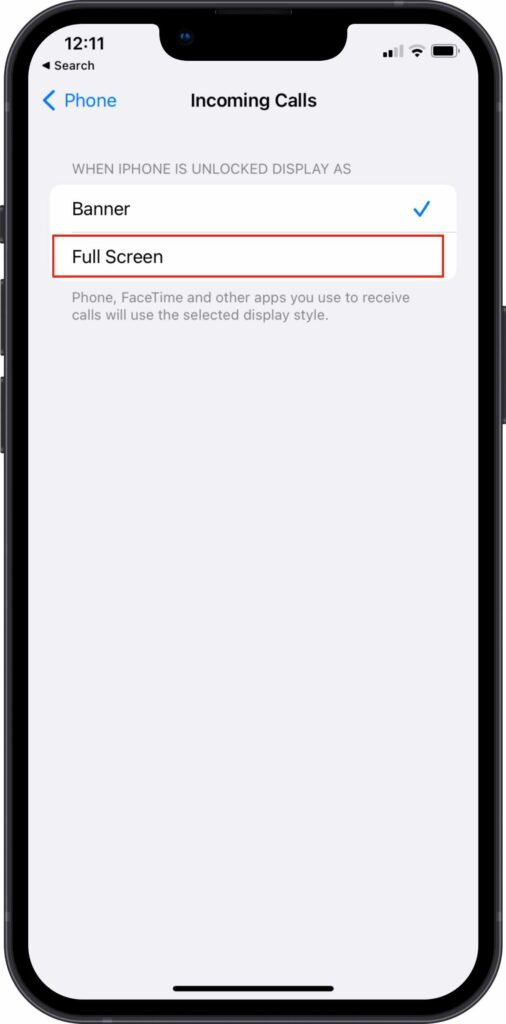
Hướng dẫn bật chế độ cuộc gọi đến toàn màn hình trên iPhone
Bật sạc pin tối ưu
Khi bật tính năng sạc pin Tối ưu, iPhone sẽ học hỏi từ thói quen sử dụng của bạn và giới hạn mức sạc thiết bị ở mức 80% khi cần thiết. việc này làm tăng tuổi thọ pin điện thoại của bạn đáng kể.
Bạn có thể mở menu Cài đặt> Pin iPhone . Nhấn vào Tình trạng pin và bật chuyển đổi Sạc pin tối ưu hóa.
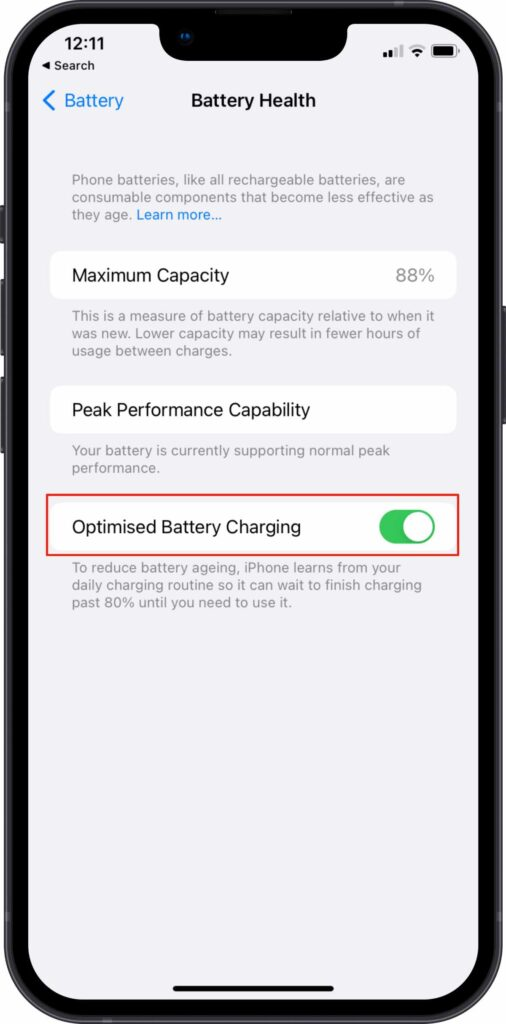
Hướng dẫn kích hoạt tính năng sạc pin tối ưu trên iPhone
Thay đổi giọng nói Siri
Giọng nói của Siri được cài đặt mặc định ở giọng nữ người Mỹ. Bạn cũng có thể thay đổi thành các dạng âm thanh khác nếu muốn. Các âm hỗ trợ bao gồm: Úc, Anh, Ấn Độ, Ailen và Nam Phi. Truy cập menu Cài đặt> Siri> Siri Voice, chọn giọng nói yêu thích và thử nghe để kiểm tra giọng Siri mới trên iPhone, iPad.
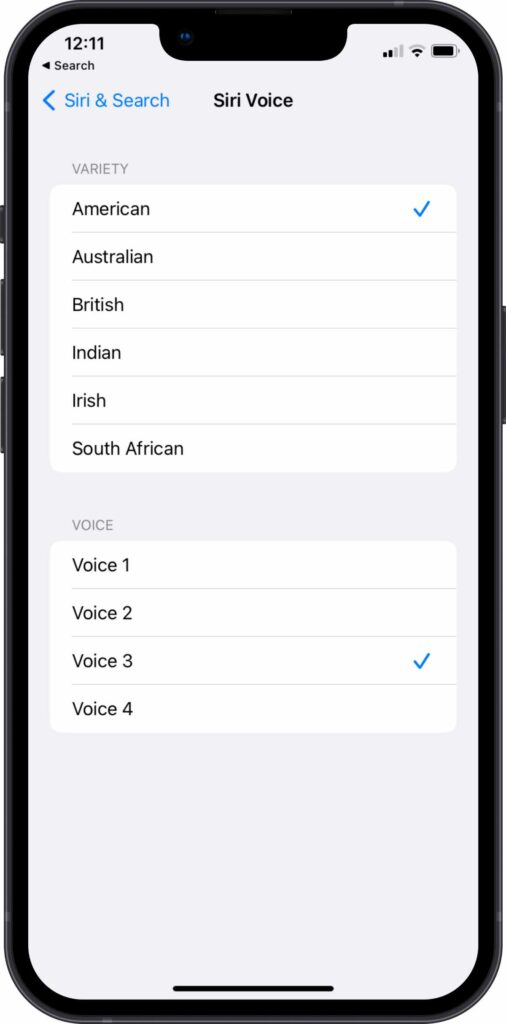
Hướng dẫn thay đổi giọng nói trợ lý ảo Siri trên iPhone
Tắt tính năng chia sẻ với bạn
Sau bản cập nhật iOS 15, Apple chọn tính năng Chia sẻ với bạn trong ứng dụng Apple là tùy chọn mặc định. Khi đó, nội dung được chia sẻ trong Tin nhắn có thể tự động xuất hiện trong các ứng dụng đã chọn. Tính năng Chia sẻ với Bạn chỉ được giới hạn với ứng dụng iMessage. Nếu không sử dụng iMessage trên iPhone, bạn có thể tắt tính năng Chia sẻ với bạn trong Cài đặt.
Truy cập vào Cài đặt> Tin nhắn> Được chia sẻ với bạn và chọn tắt sử dụng gạt chuyển. Bạn cũng có thể tắt tính năng Chia sẻ với bạn cho từng ứng dụng riêng như Âm nhạc, Safari, Ảnh và Podcast.
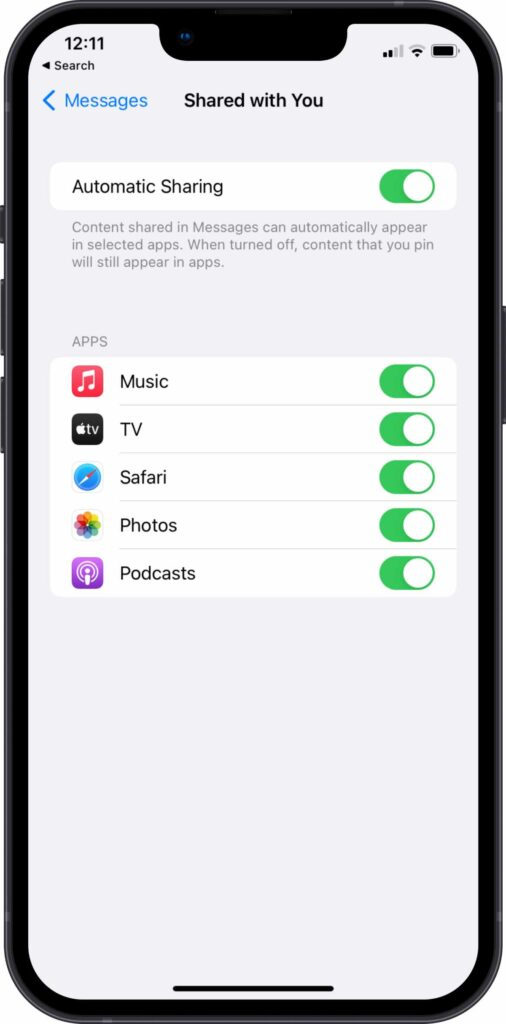
Cách tắt tính năng chia sẻ với bạn trên iPhone
Thay đổi vị trí thanh địa chỉ trong Safari
Với bản cập nhật iOS 15, Apple đã định đặt lại vị trí thanh địa chỉ trong trình duyệt Safari ở dưới cùng để người dùng dễ tiếp cận tốt hơn. Nếu thích sử dụng giao diện cũ quen thuộc, bạn có thể hoàn tác về vị trí thanh địa chỉ trước đó như sau: Mở Cài đặt iPhone và truy cập Safari . Chọn tùy chọn Tab đơn và đặt lại thanh địa chỉ ở trên cùng.
Tìm hiểu thêm: Không nên kéo dài thời gian sạc pin không cần thiết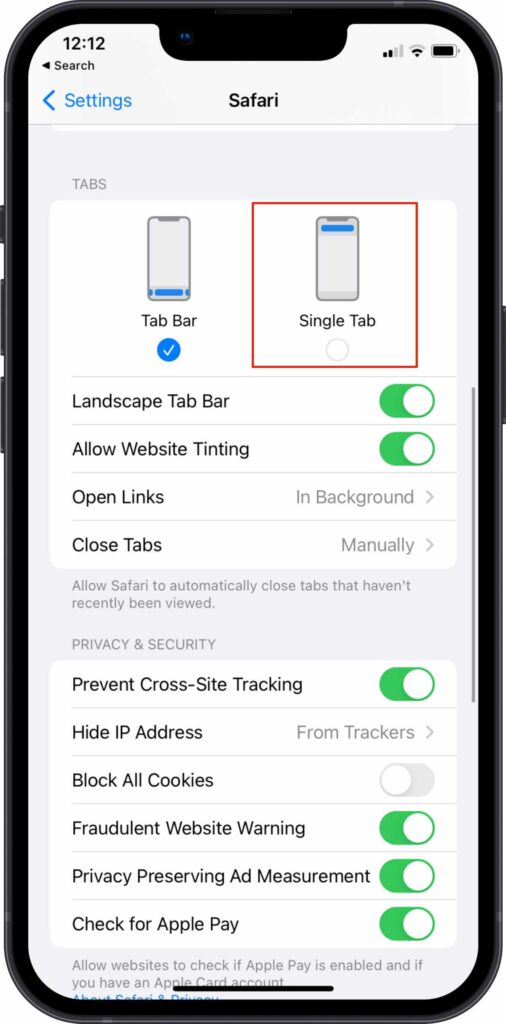
Hướng dẫn thay đổi thanh địa chỉ trên Safari
Cách thay đổi công cụ tìm kiếm mặc định trên iPhone
Nếu quan tâm đến các vấn đề quyền riêng tư, bạn có thể muốn thay đổi công cụ tìm kiếm mặc định trên iPhone. Hiện tại, Apple sử dụng Google làm công cụ tìm kiếm mặc định. Tuy nhiên, bạn cũng có thể thay đổi nó thành Yahoo hoặc DuckDuckGo theo thói quen sử dụng của mình.
Sắm liền tay iPhone 13 Pro với ưu đãi khủng
Mở Cài đặt iPhone > Safari và nhấn vào Công cụ tìm kiếm. Từ menu, bạn có thể chọn Yahoo, Bing, DuckDuckGo hoặc Ecosia mong muốn.
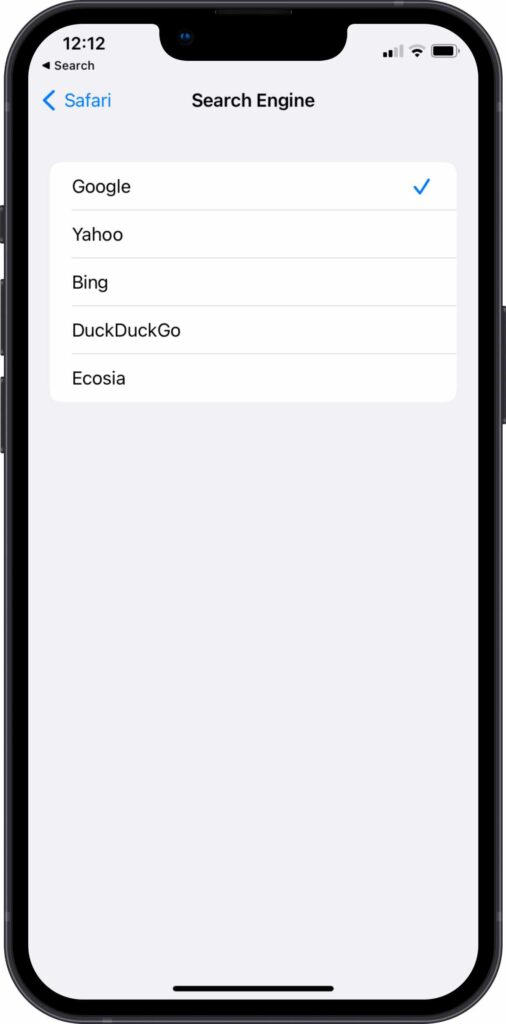
Hướng dẫn người dùng đổi công cụ tìm kiếm mặc định trên iPhone
Thay đổi vị trí tải xuống mặc định của trình duyệt Safari:
Safari sử dụng iCloud Drive để lưu trữ các tệp đã tải xuống. Nếu bạn không sử dụng gói iCloud trả phí do Apple cung cấp, bạn có thể thay đổi vị trí tải xuống Safari từ iCloud sang bộ nhớ iPhone. Đây là cách thực hiện. Mở Cài đặt iPhone và truy cập Safari> Tải xuống. Chọn lưu trữ Trên iPhone của tôi hoặc chạm vào Khác và chọn một thư mục cụ thể trên iPhone của bạn.
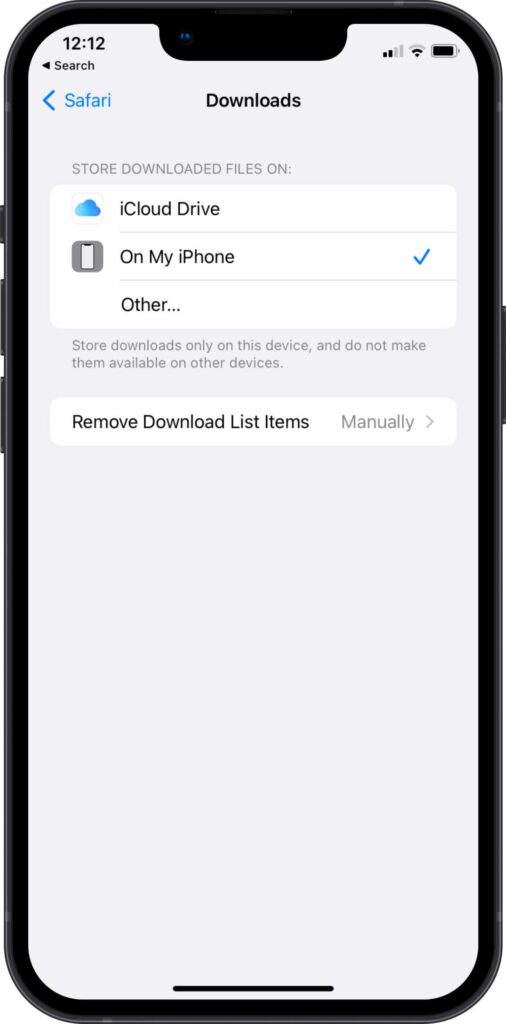
Hướng dẫn thay đổi vị trí lưu trữ tải xuống mặc định của trình duyệt Safari
Thay đổi đơn vị nhiệt độ thời tiết
Nếu mở ứng dụng thời tiết và bạn nhận thấy đơn vị của nhiệt độ khá khó xem. Nó không thân thuộc với đơn vị nhiệt độ bạn thường xuyên sử dụng. Bạn cũng có thể tự cài đặt lại theo ý mình như sau:
Cài đặt> Thời tiết và chọn đơn vị nhiệt độ ưa thích của mình.
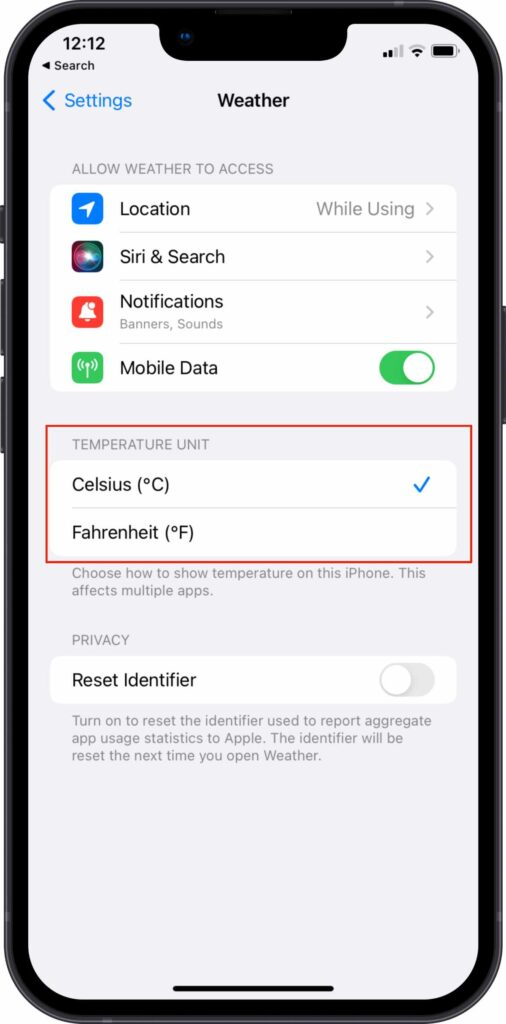
Hướng dẫn thay đổi đơn vị nhiệt độ trong ứng dụng Weather của iPhone
Bật bảo vệ hộp thư cá nhân
Ứng dụng Mail Privacy Protection của iPhone hoạt động bằng cách ẩn địa chỉ IP của bạn và tải nội dung từ xa ở chế độ riêng tư trong nền, ngay cả khi bạn không mở thư. Điều này khiến người gửi khó theo dõi hoạt động Thư của bạn hơn.
Chọn menu Cài đặt> Thư> Bảo vệ quyền riêng tư.
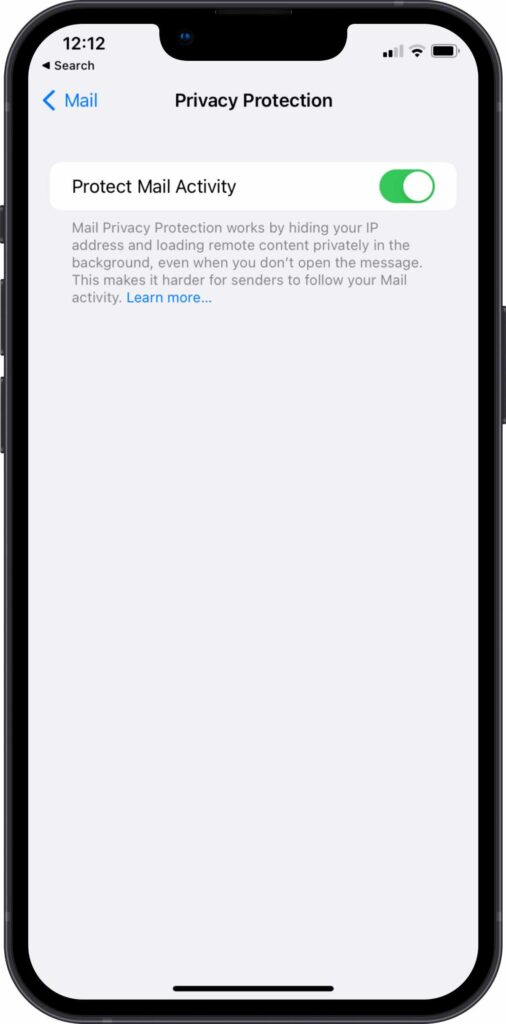
Cách bật chế độ bảo vệ email cá nhân trên iPhone
Bật Chế độ Dữ liệu Thấp
iOS cung cấp chế độ dữ liệu thấp mặc định tạm dừng các tác vụ nền trên điện thoại. Bạn có thể mở menu Cài đặt và chuyển đến Dữ liệu di động> gói Dữ liệu Cá nhân và bật chế độ Dữ liệu Thấp từ menu sau.
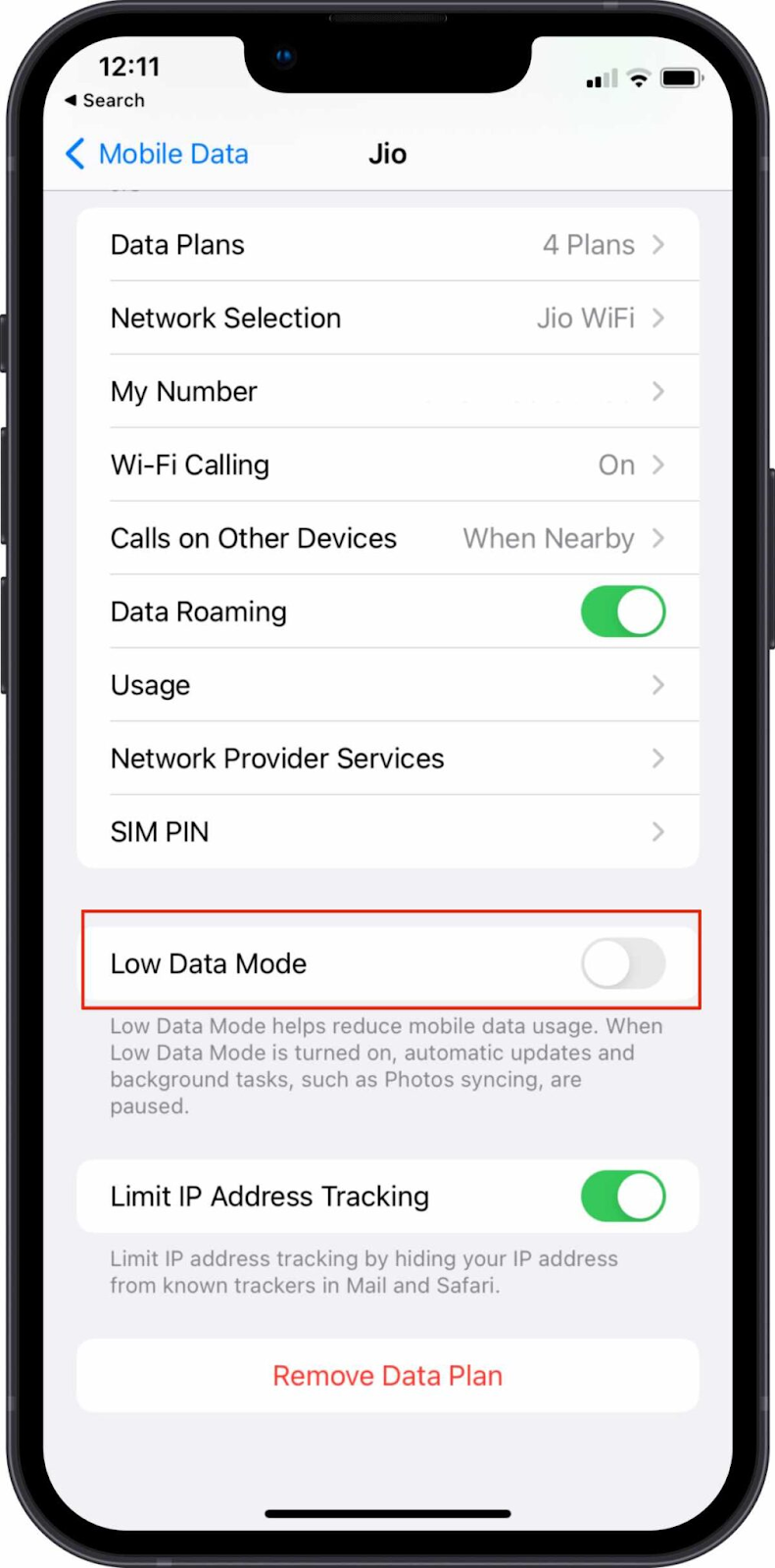
>>>>>Xem thêm: Cách thay đổi vị trí thanh địa chỉ trong Safari trên iPhone
Hướng dẫn bật chế độ dữ liệu thấp trên iPhone, iPad
Theo dõi trang tin tức của HnamMobile để nhận được những tin tức thủ thuật và đánh giá tư vấn mới nhất về công nghệ bạn nhé.
HnamMobile
Theo iPhonehacks
